Cómo convertir un número en letras en Word: guía fácil
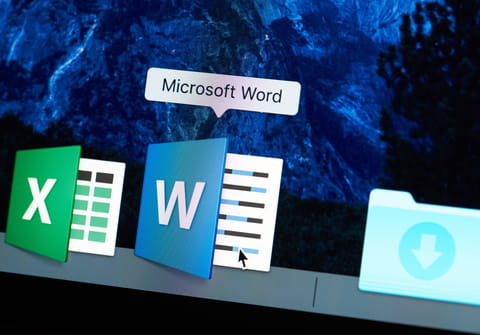
Si te interesa pasar los números de un documento Word, escritos en cifras, a letras o texto y quieres evitar cualquier error de ortografía o acentuación convirtiéndolas a mano, puedes utilizar un truco sencillo mediante una fórmula. También te explicamos cómo remplazar números arábigos por números romanos.
¿Cómo pasar de número a letras en Word?
- En primer lugar, pulsa las teclas Ctrl + F9. Enseguida, aparecerá en pantalla {}.
- Ingresa en el campo entre los corchetes el signo “=” seguido del número (sin puntos ni comas) y el código “\*cardtext”. Por ejemplo, si quieres pasar el número 7526 a letras, el campo se vería así:
{=7526\*cardtext}
- Ubica el cursor en cualquier lugar dentro de los corchetes y pulsa la tecla F9 para actualizar el campo.
- Al instante obtendrás la conversión del valor del campo en letras. Para el caso de nuestro ejemplo es la siguiente: Siete mil quinientos veintiséis.
- Si necesitas modificar la cifra, haz clic derecho sobre el valor en letras y selecciona Activar o desactivar códigos de campo en el menú. Cuando termines, presiona nuevamente F9.
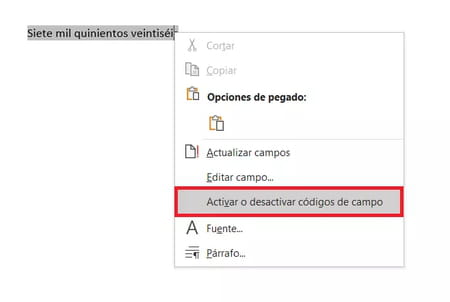
- Este proceso no funciona si deseas convertir números decimales en letras. Para ello, debes crear dos campos y escribir la palabra “coma” o “punto” entre los mismos:
{=15\*cardtext} coma {=73\*cardtext}
- Recuerda pulsar la tecla F9 dentro de cada campo para realizar la conversión. En el caso de nuestro ejemplo, este es el resultado: Quince coma setenta y tres.
Nota: es importante que tengas en cuenta que este procedimiento solo funciona con números hasta el 999 999. Las cifras superiores generarán un error.
¿Cómo convertir números arábigos en números romanos en Word?
En mayúsculas
- Pulsa Ctrl + F9 y escribe en el campo el signo “=” seguido del número que desees y el código “\*ROMAN”. Así sería para el número 162:
{=162\*ROMAN}
- Luego, presiona F9 para convertir la cifra a números romanos. En nuestro ejemplo, el resultado es CLXII.
En minúsculas
- Repite el proceso anterior cambiando el código a letras minúsculas: “\*roman”.
{=162\*roman}
- La conversión a números romanos tiene como límite el 32 767. Al superarlo, Word señalará un error.
¿Tienes más preguntas sobre Word? Consulta nuestro foro de discusión
Tema
Respuestas

